Quickstart: Beheerde identiteiten inschakelen voor uw Automation-account met behulp van Azure Portal
In deze quickstart ziet u hoe u beheerde identiteiten inschakelt voor een Azure Automation-account. Zie Beheerde identiteiten voor meer informatie over hoe beheerde identiteiten werken met Azure Automation.
Vereisten
Een Azure-account met een actief abonnement. Gratis een account maken
Een Azure Automation-account. Zie Een Automation-account maken voor instructies.
Een door een gebruiker toegewezen beheerde identiteit. Zie Een door de gebruiker toegewezen beheerde identiteit maken voor instructies. De door de gebruiker toegewezen beheerde identiteit en de doel-Azure-resources die uw runbook beheert met behulp van die identiteit, moeten zich in hetzelfde Azure-abonnement bevinden.
De door het systeem toegewezen beheerde identiteit inschakelen
Meld u aan bij Azure Portal en navigeer naar uw Automation-account.
Selecteer Identiteit (preview) onder Account Instellingen.
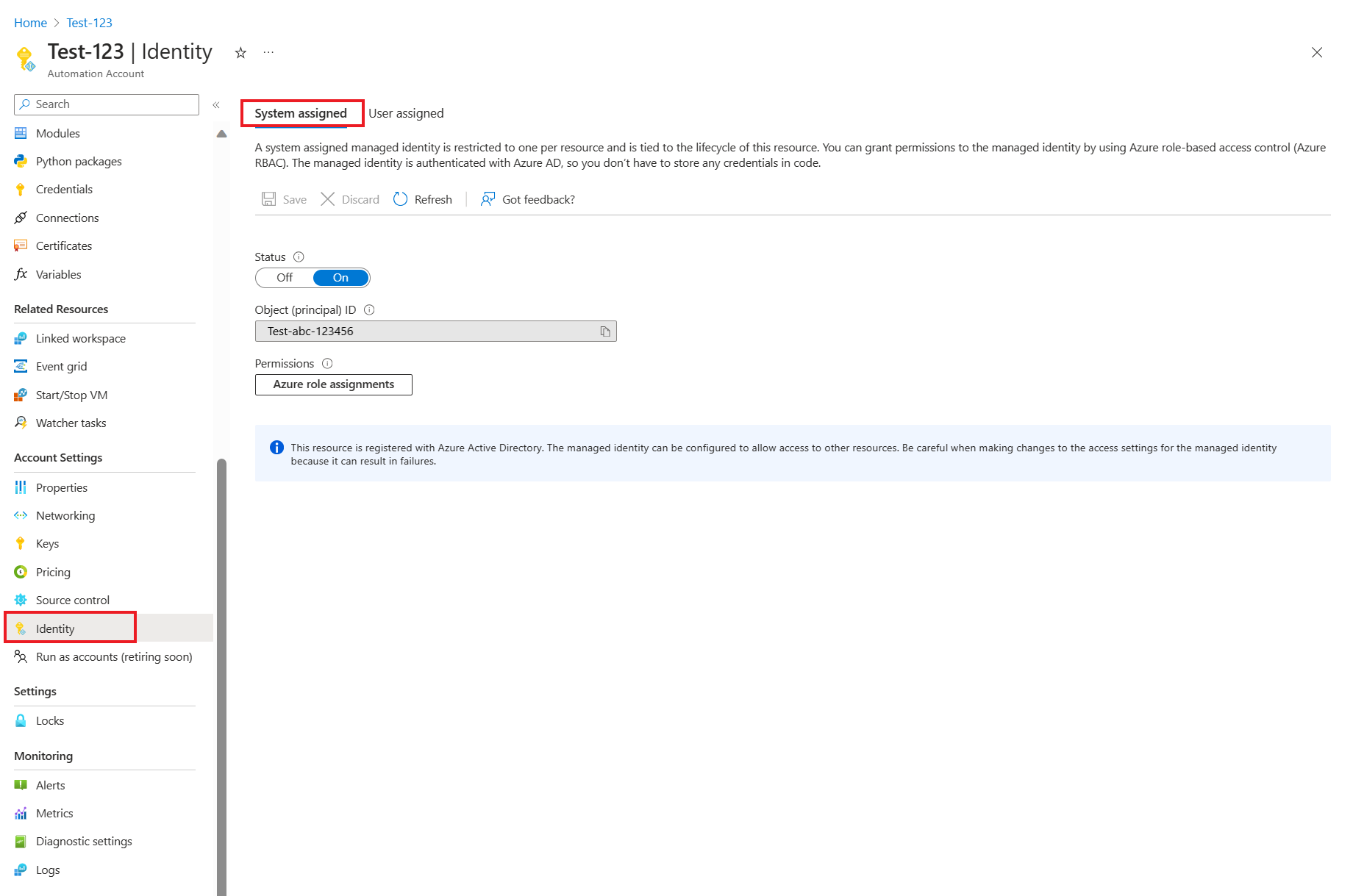
Stel de door het systeem toegewezen statusoptie in op Aan en druk op Opslaan. Wanneer u wordt gevraagd om te bevestigen, selecteert u Ja.
Uw Automation-account kan nu de door het systeem toegewezen identiteit gebruiken, die is geregistreerd bij Microsoft Entra-id en wordt vertegenwoordigd door een object-id.

Door de gebruiker toegewezen beheerde identiteit toevoegen
Deze sectie gaat verder vanaf waar de laatste sectie is beëindigd.
Selecteer het tabblad Door de gebruiker toegewezen en selecteer vervolgens + Gebruiker toegewezen beheerde identiteit toevoegen of toevoegen om de pagina Door de gebruiker toegewezen beheerde i... toevoegen te openen.

Selecteer in de vervolgkeuzelijst Abonnement het abonnement voor uw door de gebruiker toegewezen beheerde identiteit.

Selecteer onder Door de gebruiker toegewezen beheerde identiteiten uw bestaande door de gebruiker toegewezen beheerde identiteit en selecteer vervolgens Toevoegen. Vervolgens keert u terug naar het tabblad Gebruiker toegewezen .

Resources opschonen
Als u de door de gebruiker toegewezen beheerde identiteit die is gekoppeld aan uw Automation-account niet meer nodig hebt, voert u de volgende stappen uit:
Selecteer op het tabblad Door de gebruiker toegewezen beheerde identiteit.
Selecteer Verwijderen in het bovenste menu en selecteer Vervolgens Ja wanneer u om bevestiging wordt gevraagd.
Als u de door het systeem toegewezen beheerde identiteit niet meer nodig hebt voor uw Automation-account, voert u de volgende stappen uit:
Selecteer Uit op het tabblad Door systeem toegewezen onder Status.
Selecteer Opslaan in het bovenste menu en selecteer Vervolgens Ja wanneer u om bevestiging wordt gevraagd.
Volgende stappen
In deze quickstart hebt u beheerde identiteiten ingeschakeld voor een Azure Automation-account. Als u uw Automation-account wilt gebruiken met beheerde identiteiten om een runbook uit te voeren, raadpleegt u.